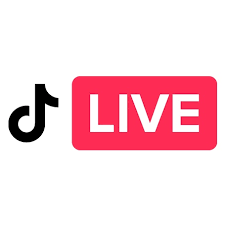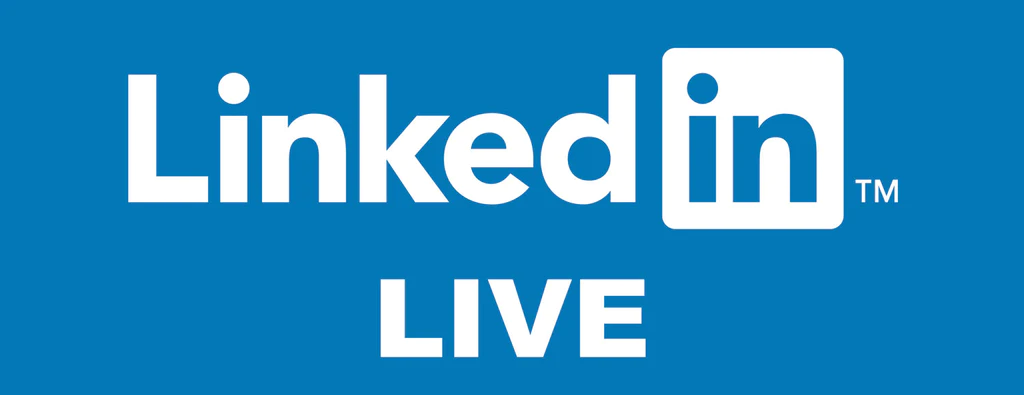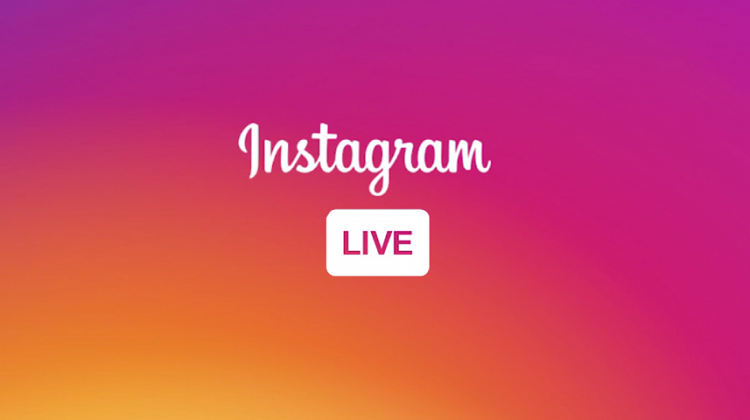Onveo ile YouTube’da canlı yayına geçmenin iki yolu vardır:
YouTube için geliştirdiğimiz entegrasyonu kullanarak bağlantıyı oluşturun ya da yayın noktası ile ilişkili RTMP kodlarını kullanarak bağlanın.
YouTube sayfasının kullanıcı adı ve şifresine sahipseniz API üzerinden bağlantı kurabilirsiniz. Bu yöntemi kullanarak yayının başlığını, gizliliğini, görselini yapılandırabilirsiniz.
- YouTube’a Onveo’dan daha önce hiç bağlanmadıysanız ‘’Başka bir YouTube hesabı ekle’’ düğmesinine tıklayın. Eğer daha önce Onveo ile bir bağlantı oluşturduysanız tüm profilinizi menüde bulacaksınız.
- YouTube kimlik bilgilerinizle oturum açtın ve Onveo’ya YouTube API’sinin istediği izinleri verin (yayınlama, kişilerinize erişim, düzenleme vb.) Canlı yayın yapmak için kanalınızın doğrulanması gerektiğini unutmayın. Doğrulanmamışsa YouTube’dan isteyin. Bu işlem 24 saat kadar sürebilir.
- Yayınınızı paylaşmak istediğiniz kanalı seçin ve yayının gizliliğini ayarlayın.
- Yayınınızın başlığını yazın. İsterseniz yayın başlayana kadar gösterilecek bir görsel ekleyin.
- İsterseniz yayın parametrelerini değiştirebilirsiniz. Hedef kitlenizin içeriği iyi görebilmesini istiyorsanız yayın kalitesini düşürün. Kötü bir internet bağlantısı karşısında videoyu daha düşük kalitede tüketmek daha kolaydır.
- Bağlantıyı oluşturmak için ‘’Bağlan’’ düğmesine tıklayın. Stüdyo’dan yayına başladığınızda yapılandırılan bilgilerle YouTube’da yayınlanacaktır.
YouTube sayfasının kullanıcı adı ve şifresine sahip değilseniz RTMP kodlarını Onveo’ya girmeli, Studio’dan yayını başlatmalısınız.
- YouTube kanalınızda İçerik Stüdyosu’na erişin ve yeni bir canlı yayın oluşturun.
- YouTube kanalınızla ilişkili RTMP kodunu ve iletim anahtarını alın. Bu bilgileri yeni canlı yayının ‘’Temel Bilgiler’’ bölümünün altında bulacaksınız.u kodlar her YouTube kanalına özeldir.
- Onveo platformunda ‘’Bir yayın RTMP’sini girin’’ verisini ekleyin. YouTube’daki yayın noktanızda elde ettiğiniz RTMP kodunu ve iletim anahtarını buraya yapıştırın.
- Onveo’da yayın yapmaya başladığınızda içeriğini YouTube yayın noktasında önizleme olarak göreceksiniz.
Canlı bir YouTube paylaşımı düzenlenebilir mi?
API bağlantıları yapıldığında ve yayın başlatıldığında, bağlantıları oluştururken Onveo’da sunduğunuz bilgilerle gönderi otomatik olarak oluşturulur. Bu otomatik yayını düzenlemek istediğiniz de:
- YouTube Studio > Videolar > Canlı
- Yayını bulun ve ‘’yayını düzenle’’ye tıklayın
- Yayının başlığını ve içerik bilgilerini değiştirin ve kaydedin.
Canlı yayın için hesap doğrulama
Canlı yayın yapmak için YouTube kanalınızın doğrulanması gerektiğini unutmayın. İşlem 24 saat kadar sürebileceğinden, bu doğrulamayı YouTube’dan önceden isteyin.